De camera van de Samsung Galaxy S9 werkt meestalzonder problemen en maakt prachtige foto's en video's. Het kan echter ook voorkomen dat deze fouten plotseling en zonder kennisgeving op het scherm worden weergegeven wanneer u de camera-app opent: "Waarschuwing camerafout"
De oorzaak van deze fout kan heel anders zijn.
Van een softwarefout tot een technisch defect, alles is mogelijk. Daarom willen we hier dieper ingaan op verschillende oorzaken en hun oplossingen.
We laten je ook zien hoe je kunt testen of de cameramodule van de Samsung Galaxy S9 een technisch mankement heeft.
Tip 1: Start Samsung Galaxy S9 opnieuw op
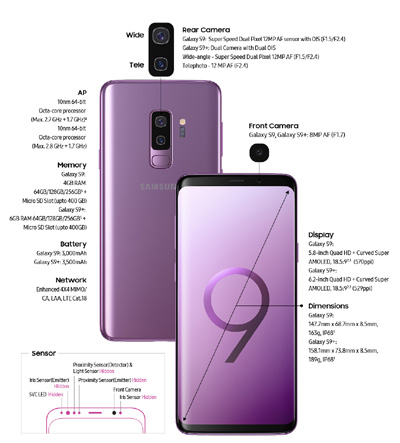
De oplossing is vaak vrij eenvoudig. Start daarom uw Samsung Galaxy S9 één keer opnieuw op en test of dit de camerafout heeft verholpen. Zo ja, dan zorgden achtergrondprocessen ervoor dat de camera niet meer goed reageerde.
Tip 2: Reset camera-app van Samsung Galaxy S9
Als het opnieuw opstarten niet heeft geholpen, moet u de opnieuw instellenAndroid camera-app van je Samsung Galaxy S9 nu. Dit werkt met de Android-applicatiebeheerder. Om het op uw apparaat te openen, start u vanaf uw startscherm en tikt u op:
- Menu -> Instellingen -> Apps -> Zoek nu in deze lijst naar het volgende item: Camera
Als u het item hebt gevonden, tikt u erop en de app-informatie wordt geopend. Onder "Geheugen" vindt u verschillende knoppen waarop u in de volgende volgorde moet tikken:
Verwijder lege cache
Opmerking: er worden geen foto's of video's verwijderd!
Als je de knoppen een voor een hebt aangeraakt, wordt je Samsung Galaxy S9 opnieuw opgestart. Na het herstarten van de Samsung Galaxy S9 wordt de camera-app van Android weer geopend.
De camerafout zou nu verdwenen moeten zijn en de camera zou weer volledig functioneel moeten zijn.
Tip 3: Test de Samsung Galaxy S9-cameramodule op een technisch defect
Om dit te doen, moet je het servicemenu van je Samsung Galaxy S9 openen. Dit kan worden gedaan zoals beschreven in de volgende instructies.
- Servicemenu openen
Hier vind je de knop "Mega Cam".
Tik op deze knop en je zult hopelijk een ziencamera foto. Als dit niet het geval is, is uw cameramodule defect. Als de camera correct werkt in dit servicetestmenu, is alles in orde en is er een ernstiger probleem met de Android-camera-app.
Een Wipe Cache-partitie of een fabrieksreset kan helpen als uw camera defect is, neem de retourgarantie of garantie van uw dealer of Samsung.
U weet nu wat u moet doen als de fout "Camerafout!" verschijnt bij het openen van de Samsung Galaxy S9 Camera-app. Waarschuwing "verschijnt.